11.6型Androidの画面分割はPC代替になるか(Teclast M16レビュー)
公開日:
:
最終更新日:2020/01/12
Teclast Teclast M16, 製品レビュー
この記事にはアフィリエイト広告・広告が含まれています。
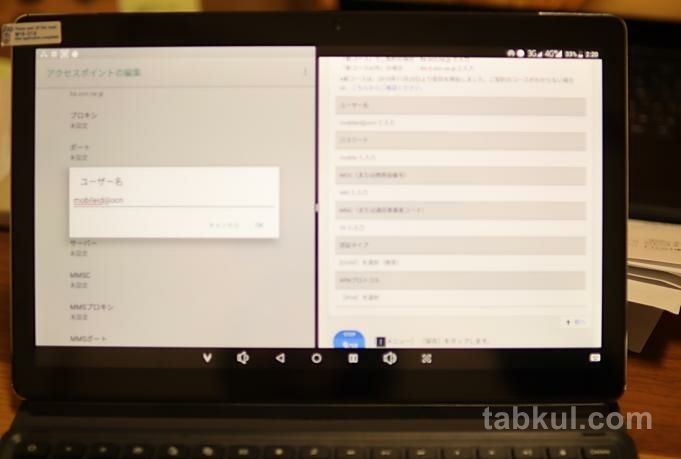
DSDSなSIMフリーでRAM4GBに128GBストレージ、物理キーボード対応の11.6インチAndroidタブレットとなれば期待してしまうWindowsライクな使い勝手、今回は画面分割機能を使って『Teclast M16』で軽作業を行えるのか、さらに2画面表示中に3つ目のアプリが使えるのか試した内容をシェアしたい。
なお、新しいクーポンが届いたので記事末尾に掲載している。
Teclast M16でWindows風に作業できるか
WindowsがシンプルなOSになれずWindows RTやWindows Phoneから手を引いている間にAndroidは画面分割、マルチタスクと地道な進化を遂げている。それが先日のデュアルSIMや日本語入力といったレビュー記事で地味に活躍していた2画面作業だ。
Windowsのようにウィンドウを自由自在に動かすことはできないが、横幅の調整が可能。これによって下図のように入力フォームは小さく表示、情報収集する画面を広く表示するといったことができる。
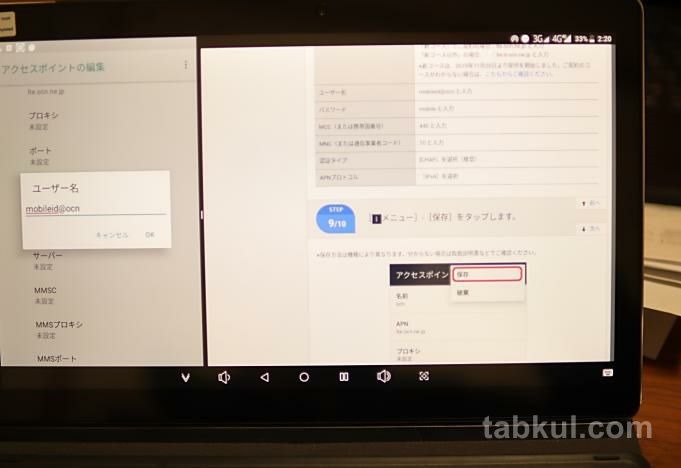
上図はAPN設定を行っているところだ。
「ブラウザ」を画面右側に表示してOCNモバイルONEの必要項目をコピー、画面左側の「設定」に貼り付けている。残念ながらデータのドラッグアンドドロップはできなかった。
この2画面分割時に左右のアプリをキーボードで切り替えることができたら便利だが、色々なキーの組み合わせを試すも最前面で表示している片方の画面内だけで切り替えることしかできなかった。
それでも情報を確認しながら何かしらの文字を入力するといった作業は十分に行える。
タッチパッドに触れると表示されるマウスカーソルで文字を選択し、キーボードのファンクションキーに割り当てられているコピーや貼り付けボタンを押すことで左右の手を使ったスピーディーな操作も行えた。
Android OSでキーボードのショートカットが本格的に定義されたら一気に2in1仕様のAndroidタブレットが増えるのではないかと感じさせる操作感だ。
2画面分割の方法
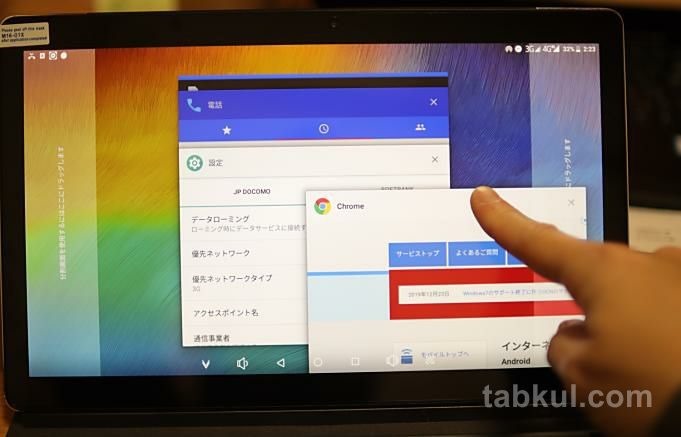
話は前後してしまうが、先ほどの画面分割を実行する方法に触れておく。
はじめに「最近使ったアプリ」画面で任意のアプリ画面を長押しする。そうすると上図のように左右に白い分割用のスペースが表示されるので、そこへドロップしよう。そうすると2画面の分割表示ができる。
Windowsに慣れていると小窓にならないため違和感を感じるが、よく考えると小窓にならないほうが各アプリの管理がしやすいし、画面が混雑しない。必要十分だ。
ちなみに上図の下側に表示されている「V」のようなアイコンを選ぶとホームボタンなどのメニューが非表示となり作業領域がフルスクリーンとなった。
2画面分割に小窓やバックグラウンドでアプリを追加できるか
最後に2画面分割をしたうえで3つめのアプリを動作できるか試した。
HuluやNetflixといった動画アプリ、SNSアプリを小さなウィンドウで表示できたらとYouTubeアプリを小窓表示できるか試した。しかし、残念ながら左右+小窓という構成はできなかった。
次にバックグラウンド再生できるラジオアプリ「radiko」を試した。
はじめに2画面目の選択時にradikoを選びラジオを再生、その後2画面目をGoogle Keepへ切り替えたところ再生は継続された。
同時に3つのアプリが使えるといっていいのかわからないが2画面表示中にバックグラウンド再生は可能だ。音楽アプリであれば使えるだろう。
新しいクーポン到着、価格
『Teclast M16』(128GBモデル)に数量限定だが、新しいクーポン「BG823ebc」が届いた。これを適用することで割引価格にて購入できる。
⇒最新の価格や在庫状況・出荷日などはBanggoodの『Teclast M16』販売ページへ
続き⇒128GB搭載『Teclast M16』を動画圧縮機に、Androidアプリを試す
前回⇒キーボード付き11.6型Androidタブレットで日本語入力をする方法(Teclast M16レビュー)

気付けばブログ執筆そのものがライフワーク。ども、タブクル管理人です。
かつて夢見た「タブレットやスマホを操り、生産的な活動をする未来」。最近は、その実現を加速させるAIに夢中です。AIは思考力を奪うという意見もありますが「どう使うか、どんな指示を出すか」と、以前より思考力が試される時代の幕開けだと思います。













![通常680円が480円に、本を巡る少年と魔女たちの物語『[Premium] ノベルズローグ - ローグライトRPG』などAndroidアプリ値下げセール 2025/12/15](https://tabkul.com/wp-content/uploads/wordpress-popular-posts/300354-featured-80x80.jpg)








